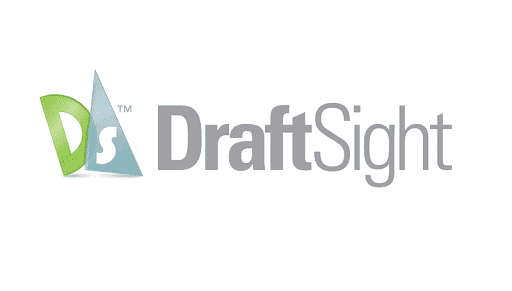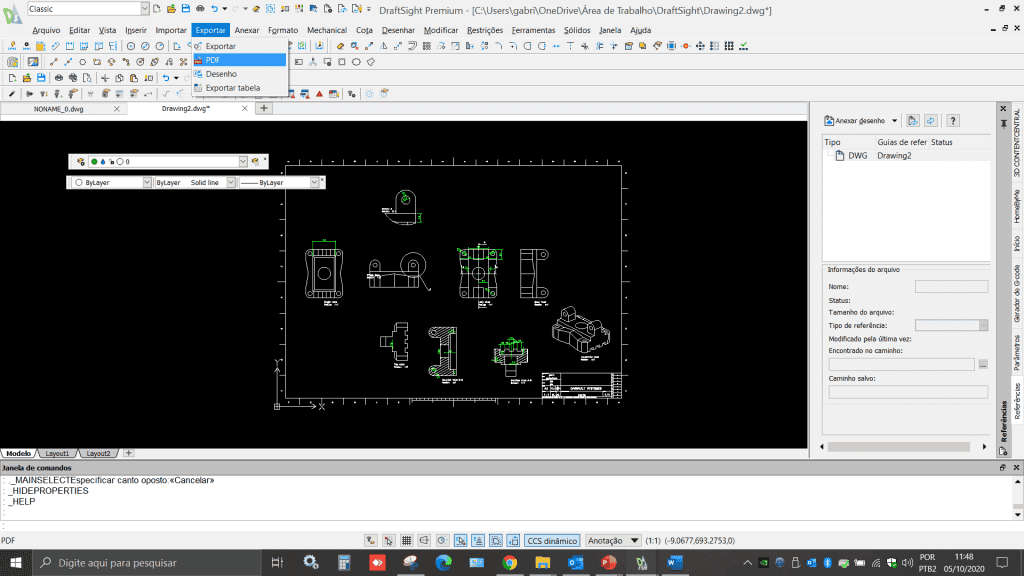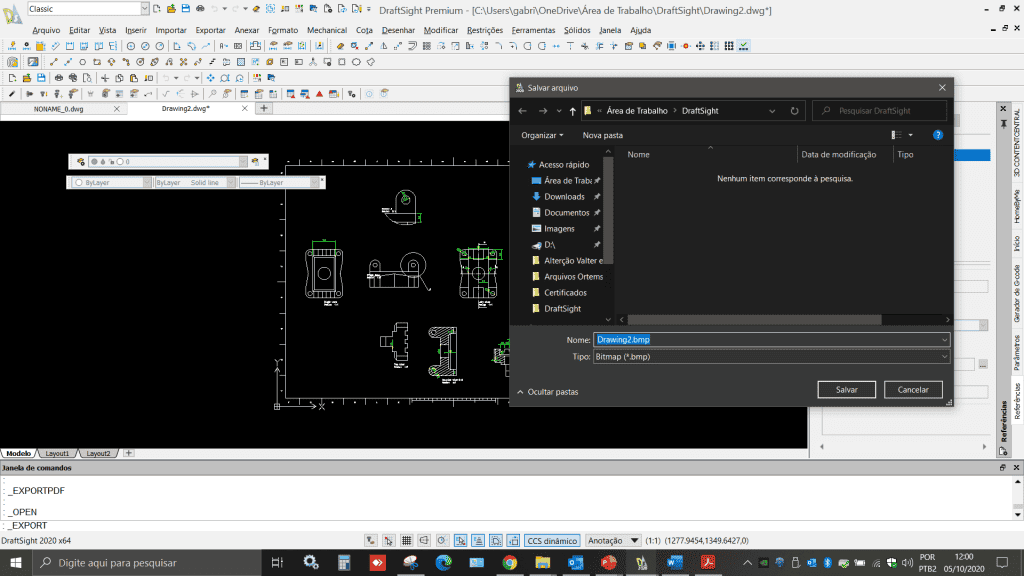Draftsight Exportar Arquivos 2D
Como exportar diferentes extensões de arquivos 2D no Draftsight
No tutorial Draftsight Exportar Arquivos 2D iremos mostrar de que forma podemos criar formas geométricas simples e complexas acrescentando o eixo Z criando formas em 3 dimensões.
Neste artigo mostraremos algumas funcionalidades da solução DraftSight 2020, como a função que permite exportar arquivos em diferentes extensões e configurações que permite atender as mais diversas necessidades quando falamos em troca de arquivos com parceiros e/ou fornecedores.
A ação de exportar um arquivo ou dado pode ter uma serie de significados e aplicações diferentes dentro da solução, podemos exportar dados como tabelas e arquivos diretamente para o PLM no MySession (.csv). Outra aplicação muito comum é também a exportação de Lista de Materiais para compor o arquivo de desenho técnico final do produto. Abaixo trazemos uma ilustração de quais os tipos de extensão podemos trabalhar no DraftSight.
Ao criamos um arquivo 2D podemos exportar o mesmo nas seguintes extensões:
BMP (Bitmap)
DWF (Formato de projeto Web)
EMF (Metarquivo avançado do Windows)
EPS (Encapsulated PostScript)
JPEG (padrão Joint Photographic Experts Group, um formato de imagem bitmap)
PDF (Formato de Documento Portátil)
PNG (Portable Network Graphics, um formato de imagem bitmap)
SLD (Slide)
STL (Arquivo de Estereolitografia)
SVG (Formato Scalable Vector Graphics)
TIF (Formato de arquivo de imagem com marcação)
WMF (Metarquivo do Windows)
Além das extensões mencionadas acima, contamos também com a possibilidade de realizar essa exportação em um arquivo PDF, facilitando a troca de informações com qualquer nicho de mercado.
Para utilizar o comando dentro da plataforma DraftSight siga os seguintes passos:
Para exportar:
- Clique em Arquivo > Exportar > Exportar (ou digite exportar).
- Na caixa de diálogo, especifique o seguinte:
- Salvar em: acesse a pasta onde deseja armazenar o arquivo.
- Nome do arquivo: digite um nome para o arquivo.
- Salvar como tipo: selecione um tipo de arquivo para exportar.
Clique em Salvar.
Para mais informações
Draftsight 3D – Dica de como modelar um sólido no Draftsight
Draftsight editar arquivo DWG – Como abrir e editar um arquivo DWG